u盘启动工具,小编教你制作u盘启动盘的方法
- 分类:U盘教程 回答于: 2018年10月18日 10:16:00
如何制作u盘启动盘,不知道小伙伴你们不知道你们进行制作u盘的方式是什么呢?今天小编就来给大家分享一下小编自己进行制作u盘启动盘的操作步骤,有兴趣的朋友,不妨来了解一下呀。
最近小编发现了有小伙伴想知道制作u盘启动盘的方法,然后小编就花了一些时间来了解这个,所以现在小编就来将如何制作u盘启动盘的操作方法来分享给大家伙。
1,首先我们先安装软碟通,完成安装后打开软碟通,文件->打开,打开我们的iso镜像
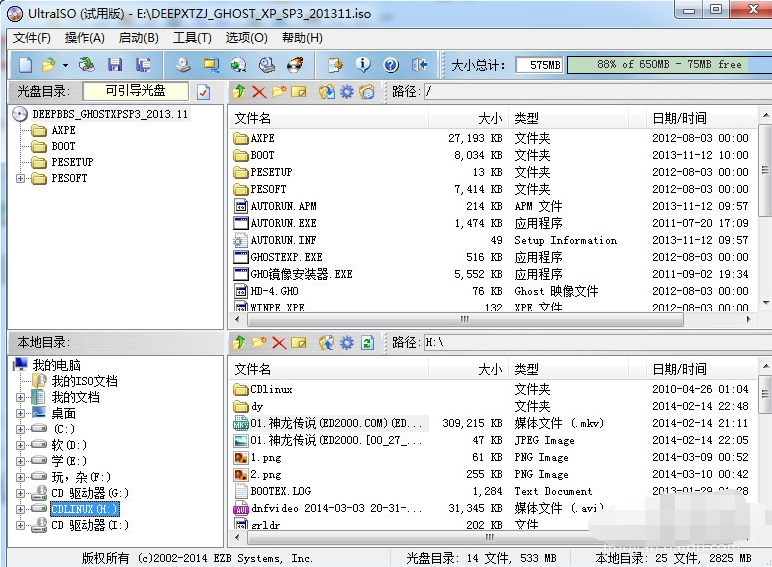
制作u盘启动盘图-1
2,然后选择我们的U盘
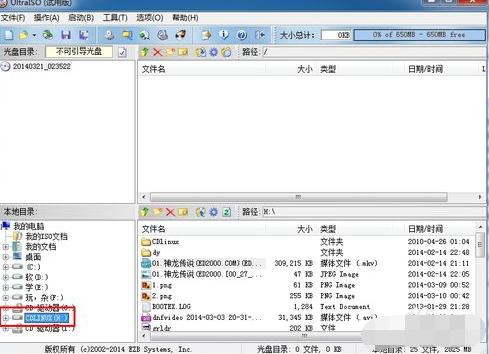
启动盘图-2
3,然后点击启动->写入硬盘映像
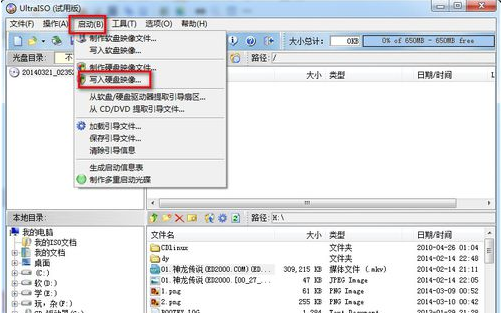
启动盘图-3
4,写入方式有zip和hdd两种,一般我们选择hdd或hdd+,选择了写入方式之后要先格式化,格式化完毕之后点击写入等待写入完毕即可
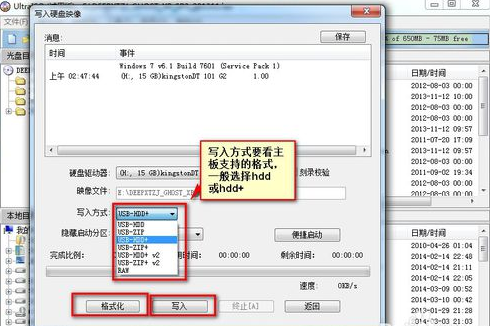
制作图-4
 有用
26
有用
26

分享


转载请注明:文章转载自 www.xiaobaixitong.com
本文固定连接:www.xiaobaixitong.com
 小白系统
小白系统
小白帮助
如果该页面中上述提供的方法无法解决问题,您可以通过使用微信扫描左侧二维码加群让客服免费帮助你解决。备注:人工客服仅限正常工作时间(周一至周六:9:00~12:00 2:00~6:00)

长按或点击右侧按钮复制链接,去粘贴给好友吧~


http://127.0.0.1:5500/content.htmlhttp://127.0.0.1:5500/content.htmlhttp://127.0.0.1:5500/content.htmlhttp://127.0.0.1:5500/content.htmlhttp://127.0.0.1:5500/content.htmlhttp://127.0.0.1:5500/content.htmlhttp://127.0.0.1:5500/content.htmlhttp://127.0.0.1:5500/content.htmlhttp://127.0.0.1:5500/content.html
取消
复制成功
电脑开机如何进入u盘启动
 1000
10002022/10/25
bios设置u盘启动的方法
 1000
10002022/07/15
小白系统u盘启动盘制作的方法
 1000
10002022/06/23
热门搜索
小白U盘重装系统步骤win7重装教程
 1000
10002022/06/08
电脑如何格式化u盘方法教程
 1000
10002022/06/03
u盘系统盘如何制作
 1000
10002022/05/13
U盘启动盘制作工具下载教程
 1000
10002022/05/09
iso文件制作u盘系统安装盘的方法
 1000
10002022/04/24
u盘在电脑上读不出来怎么办的解决方法
 1000
10002021/12/28
小编教你一键U盘装系统
 1000
10002020/06/18
猜您喜欢
- 电脑重装系统下载到U盘教程..2022/07/25
- 电脑系统U盘重装系统步骤图解..2022/06/10
- u盘装大白菜-(大白菜u盘装系统教程)..2022/10/27
- 小白u盘启动工具怎么使用2022/07/09
- u盘数据恢复价格一般是多少..2023/04/17
- 详解u盘pe启动盘重装系统教程..2021/06/30
相关推荐
- 梅捷 bios设置,小编教你梅捷bios怎么..2018/05/11
- 数据恢复u盘格式化数据恢复方法..2023/04/08
- u盘安装系统进不了PE怎么办..2022/04/28
- 为你解答u盘安装win10系统教程..2019/01/25
- 戴尔重装系统bios设置教程2023/03/22
- 怎么u盘重装系统win72022/12/07
文章已经到底了,点击返回首页继续浏览新内容。

















